La modalità XP introdotta con Windows 7 purtroppo non è più disponibile in Windows 8 e non può essere importata in Hyper-V. Chi ha ancora bisogno di Windows XP, anche se virtualmente, troverà una soluzione molto più elegante nel seguente articolo per utilizzare la modalità XP in Windows 8.
Indice dei contenuti
Windows XP – Non sempre funziona senza
L’08.04.2014 terminerà il supporto di Windows XP (con SP3). Tuttavia, anche dopo questa data, ci saranno ancora motivi per cui gli utenti dipendono da Windows XP. Sia che si tratti di un’applicazione speciale ostinata e costosa, sia che si tratti di driver inesistenti per uno scanner usato raramente e così via.
I motivi per cui un Windows XP viene utilizzato in parallelo sono molteplici e non tutti i programmi sono compatibili con i sistemi più recenti dopo XP. Anche Microsoft ha riconosciuto questo aspetto e ha introdotto la modalità XP in combinazione con Virtual PC con Windows 7 (si veda anche l’articolo “Windows Virtual PC e modalità XP in Windows 7 – Requisiti, possibilità, alternative”).
La Modalità XP, che è fondamentalmente un’immagine di una macchina virtuale che contiene già un Windows XP con Service Pack 3 attivato e con licenza, è disponibile per i possessori di Windows 7 nelle edizioni Professional, Ultimate o Enterprise in base alla legge sulle licenze.
Pertanto, chi possiede ancora una licenza di Windows 7 può, in linea di principio, utilizzare questa modalità XP anche in Windows 8, se ciò è possibile.
Via d’uscita in Windows 8
Sfortunatamente, la modalità XP non può essere semplicemente utilizzata in Windows 8. Virtual PC è stato abbandonato e sostituito da Hyper-V in Windows 8. Questa nuova tecnologia comporta vantaggi per il funzionamento del sistema. Questa nuova tecnologia offre vantaggi per il funzionamento delle macchine virtuali in Windows, ma – soprattutto per gli utenti domestici – anche svantaggi, come la mancanza di supporto USB o audio. Per ulteriori informazioni su Hyper-V, consultare l’articolo “Virtualizzazione con Hyper-V in Windows 8”.
Il programma gratuito VMware Player può importare la modalità XP, ma solo sotto Windows 7 e le rispettive edizioni “consentite”.
La soluzione per gli utenti di Windows 8 è VMLite XP Mode: un virtualizzatore gratuito che si appropria della modalità XP o la installa in un secondo momento. VMLite XP Mode è basato su VirtualBox e può importare la modalità XP fornita da Microsoft nel proprio ambiente, anche in Windows 8!
Come il “vero” XP Mode, VMLite offre anche l’integrazione delle applicazioni nel menu di avvio di Windows XP e l’esecuzione di applicazioni XP in modalità finestra sul desktop di Windows senza l’ambiente VM visibile, ma con un bordo verde per una migliore differenziazione.
Altre caratteristiche di VMLite sono il supporto USB e audio, le istantanee e molto altro ancora.
Torna a XP
Per prima cosa scaricare VMLite XP Mode. Questo richiede una registrazione gratuita presso il produttore.
Ora installate VMLite. Se sul sistema è installato VirtualBox, è necessario disinstallarlo, poiché VMLite si basa sulla stessa tecnologia e i virtualizzatori si ostacolano a vicenda.
Durante l’installazione, appaiono diversi messaggi di sicurezza perché il programma di installazione vuole installare nuovi driver di periferica per VMLite. Accettare sempre le richieste di installazione.
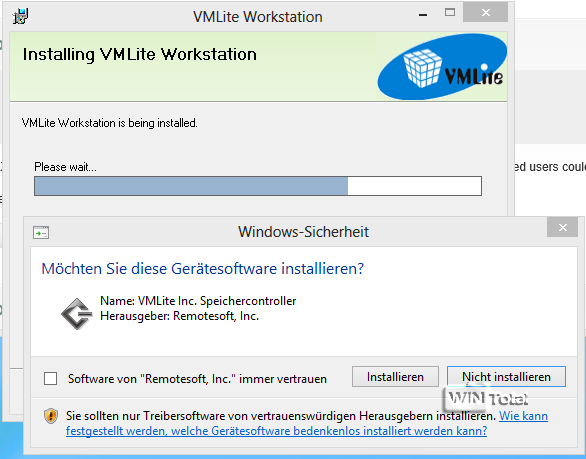
Nel passo successivo, la routine di installazione vuole includere la modalità XP. È possibile scaricarla come KB958559 tramite WinTotal. Tuttavia, è possibile scaricare la modalità XP direttamente tramite il programma di installazione. Per farlo, selezionate la terza opzione e la variante linguistica desiderata.
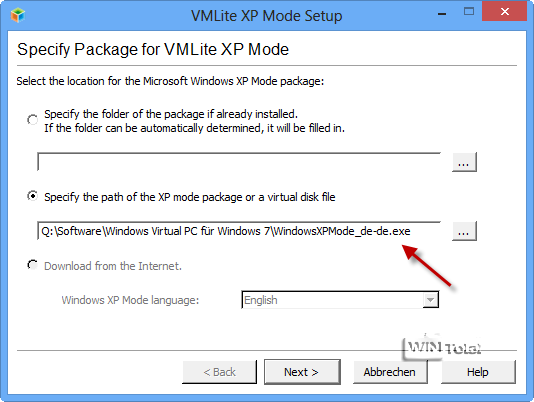
La procedura guidata decomprimerà da sola il download di XP Mode.

Nella finestra di dialogo seguente è necessario accettare le condizioni di licenza di XP Mode.
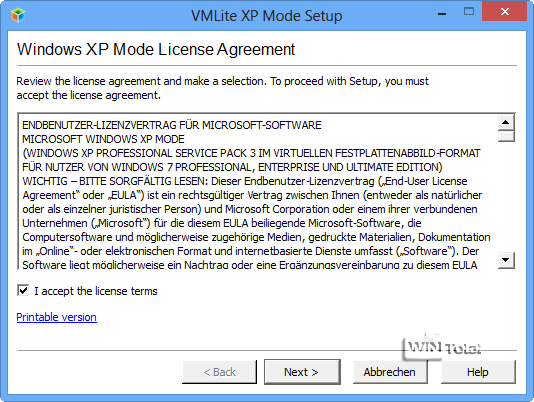
Successivamente è possibile definire la cartella di installazione e la password dell’amministratore per poter accedere in seguito al Windows XP virtuale come tale.
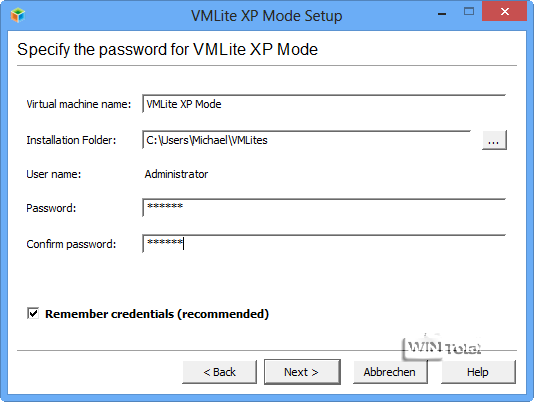
Windows XP dovrebbe disporre di 512 MB, meglio 1024 KB di RAM.
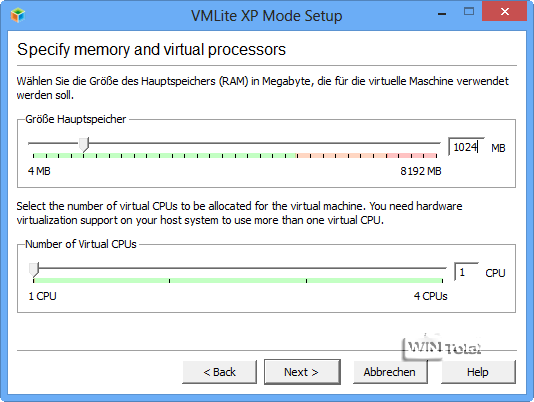
Infine, la procedura guidata chiede se si desidera attivare gli aggiornamenti automatici per XP, cosa che si dovrebbe fare in ogni caso, poiché la modalità XP non ha ricevuto ulteriori aggiornamenti da Microsoft dopo il Service Pack 3 ed è quindi irrimediabilmente obsoleta.
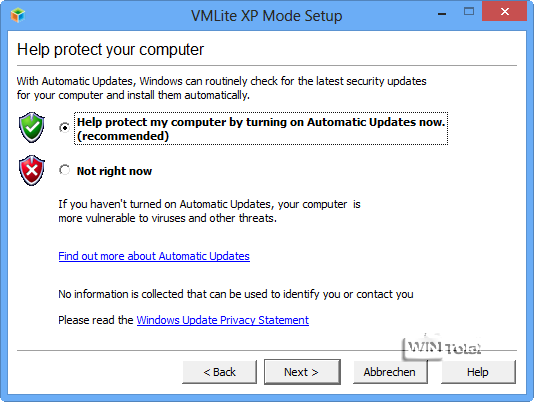
La procedura guidata completa la configurazione e prepara la modalità XP per il primo utilizzo.
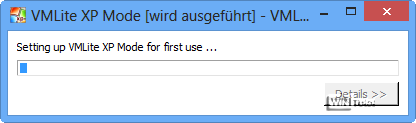
Retro puro
Guardare il desktop di Windows XP può diventare rapidamente uno shock culturale per gli utenti di Windows 8, ma questo offre un pulsante di avvio con un menu di avvio.
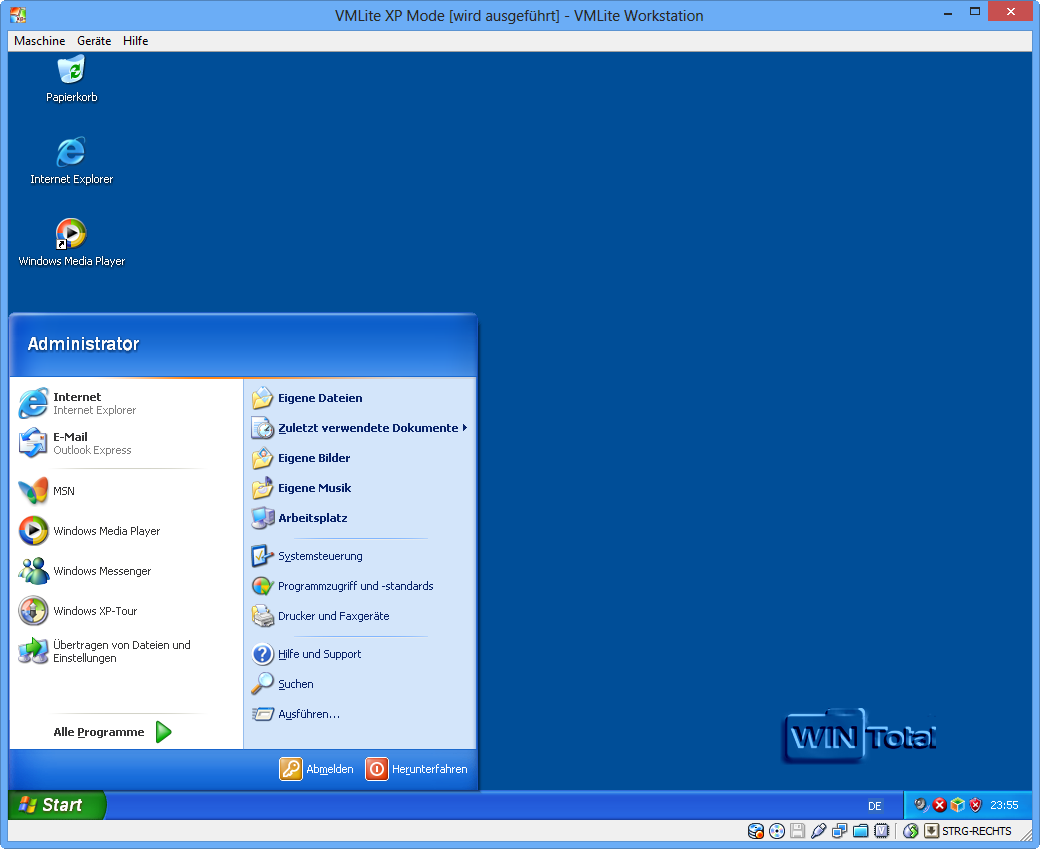
Nella parte inferiore dello schermo si trovano numerose funzioni per personalizzare l’ambiente virtuale. Ad esempio, è possibile nascondere il desktop di XP e utilizzare solo i programmi attivi sulla superficie del sistema host.
Nel nostro esempio, Internet Explorer 6 gira sul desktop di Windows 8.
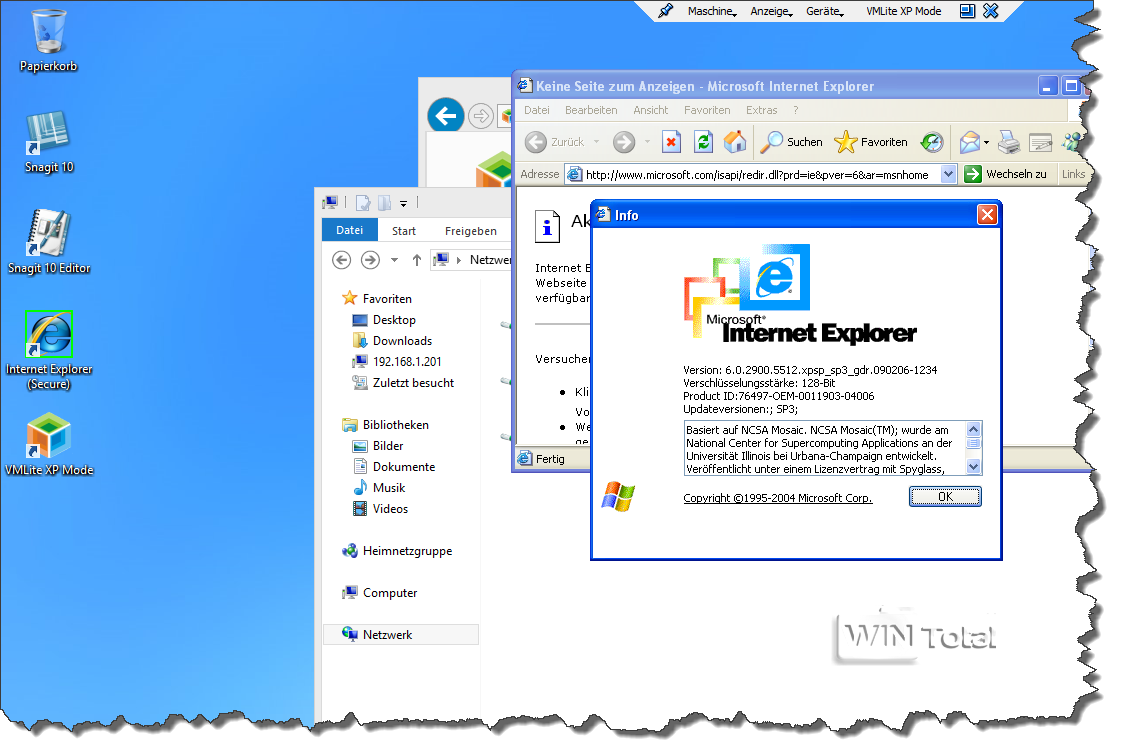
Come un buon virtualizzatore, VMLite offre anche punti di backup. Se ne create uno, potete tornare a quello stato in qualsiasi momento. Questa tecnica è ideale quando si sta provando un nuovo software o si stanno cambiando impostazioni essenziali in Windows XP.
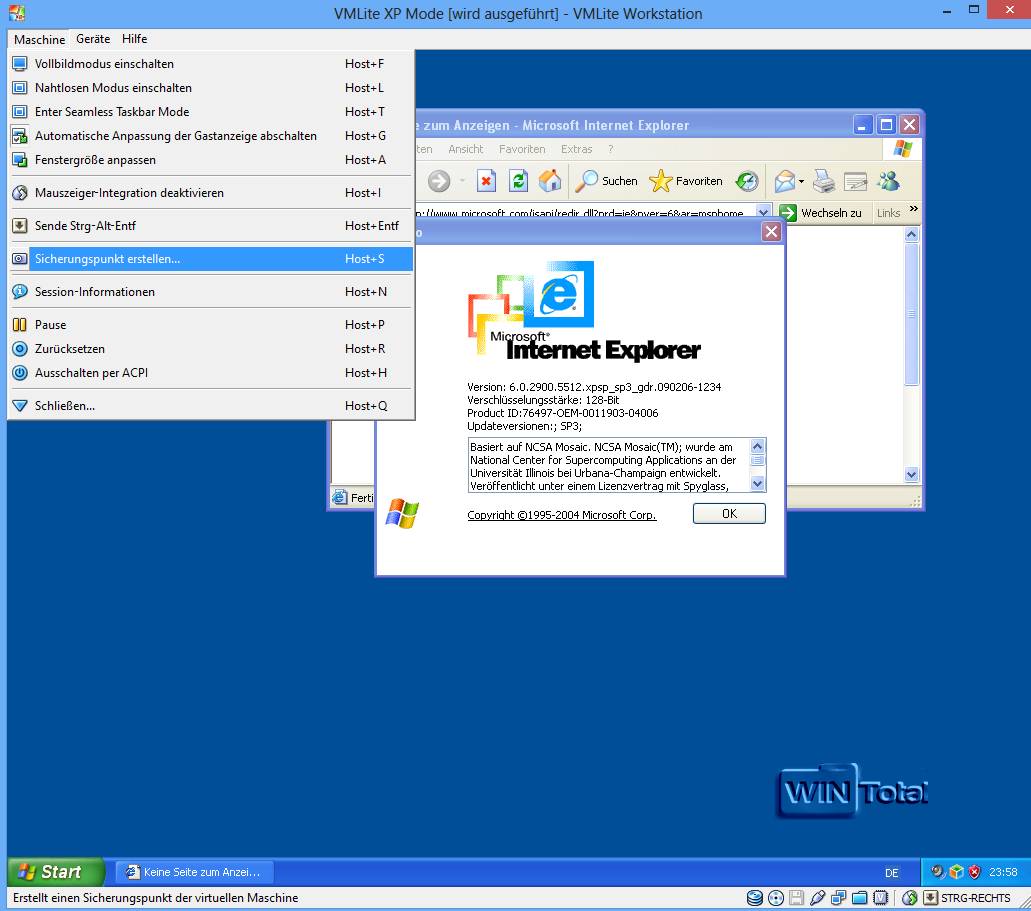
Conclusione
Chiunque abbia bisogno di un XP virtuale e soddisfi i requisiti di licenza troverà in VMLite una soluzione semplice ma molto funzionale. Gli utenti di altri virtualizzatori devono installare Windows XP da zero e non possono accedere ai dati di licenza della modalità XP. Chi ha ancora una vecchia licenza di XP può installarla in un virtualizzatore come VMware Player sotto Windows 8, ma questo comporta un maggiore lavoro di installazione e configurazione.
Fonte immagine Intrographic: © vmlite.com

